- Suscribirse a un feed RSS
- Marcar tema como nuevo
- Marcar tema como leído
- Flotar este Tema para el usuario actual
- Favorito
- Suscribir
- Silenciar
- Página de impresión sencilla
- Comunidad Orange
- :
- Smartphones y Tablets
- :
- IOS
- :
- Activa el modo anti cotillas
Activa el modo anti cotillas
- Suscribirse a un feed RSS
- Marcar tema como nuevo
- Marcar tema como leído
- Flotar este Tema para el usuario actual
- Favorito
- Suscribir
- Página de impresión sencilla
- Marcar como nuevo
- Favorito
- Suscribir
- Silenciar
- Suscribirse a un feed RSS
- Resaltar
- Imprimir
- Informe de contenido inapropiado
Activa el modo anti cotillas
Ya conocerás la cruzada particular de Apple en busca de la protección de tus datos. De hecho, incluso han incorporado pequeñas funciones que no van dirigidas a grandes hackers sino más bien a las personas con tendencia curiosa. Se conocen como cotillas y están por todas partes. Y es que cualquier persona de tu entorno es susceptible de ojear tu iPhone si se lo prestas para que vea, por ejemplo, el último post que has leído en Comunidad Orange. ¿Quieres saber cómo evitar que de ahí salten a tus últimos WhatsApp recibidos?

En menos de cinco pasos tendrás configurado tu mejor asistente anti espionaje, también en tu iPad o tu iPod Touch. Deberás empezar por ir a Ajustes > Accesibilidad > Acceso guiado y dentro de ese menú, deslizar el botón para que quede activado. Para poner la clave que vayas a recordar mejor, para iniciar y finalizar esta función, puedes dirigirte a Ajustes del código y configurarlo a tu gusto.
El funcionamiento es de lo más sencillo. ¿Recuerdas cómo se ponía tu iPhone en modo escala de grises? Es el mismo atajo. Sólo aprieta tres veces el botón lateral. Si tienes un iPhone con Touch ID, este será tu camino. A partir de ahí lo podrás configurar a tu gusto, e incluso ajustar un tiempo de uso.
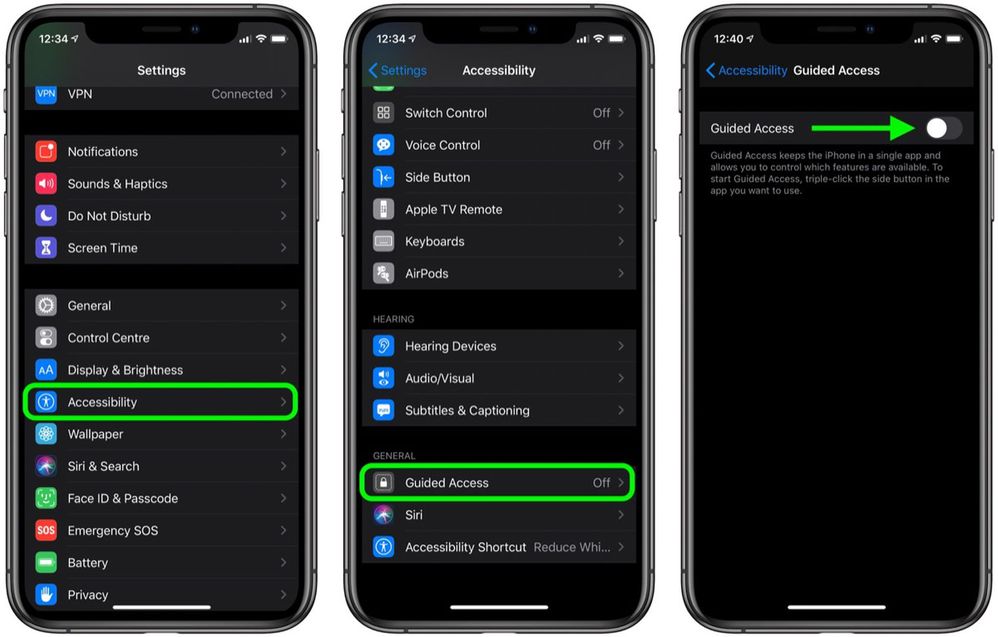
Lo que sin duda te va a impresionar es cómo puedes delimitar las zonas en las que esa persona podrá moverse. Tendrás que seleccionar con el dedo las partes de tu pantalla que dejarán de ser sensibles al tacto durante la incómoda visita. Después podrás ampliar o reducir ese círculo. O, sencillamente, eliminarlo. Dirígete a Acceso guiado de nuevo y selecciona Iniciar. ¿Cuándo lo piensas poner a prueba?
Tendrás bajo control cada botón de tu iPhone, el touch de tu pantalla y hasta la función Motion. ¿Cómo salir? Vuelve a pulsar tres veces el mismo botón e introduce el código que elegiste cuando lo configuraste. Si lo hiciste aprovechando la seguridad de Face ID, serán necesarias solamente dos presiones y dejar que reconozca tu rostro. ¿Ves lo sencillo que es?

Esta es una medida con muchos usos, entre ellos el de controlar lo que ven los más pequeños y hacia dónde navegan. Si todavía no habías leído este post, es posible que en alguna ocasión no supieras dónde se habían metido para tener toda la pantalla patas arriba y algunas aplicaciones bloqueadas. Si te vuelve a surgir, no dudes en contárselo a Tu Experto, disponible 24 horas para ti y para arreglar cualquier desastre. ¡No te volverá a pasar!
| Asunto | Autor |
|---|---|
¿No encontraste lo que buscabas?
